CAD中夹点是什么,有什么作用
CAD中夹点是什么,有什么作用
在CAD设计过程中,高效地编辑和调整图形是提升工作效率的关键。而夹点(Grips)作为一种直观且灵活的图形编辑工具,能够帮助用户快速完成对象的拉伸、移动、旋转、缩放等作,而无需频繁调用修改命令。夹点不仅简化了编辑流程,还提供了比传统修改命令更直观的操作方式,尤其适用于需要对图形进行微调或快速变形的场景。本文将详细介绍CAD中夹点的核心功能以及实用技巧,帮助用户充分利用这一工具优化设计流程。
在CAD中,选中图形后,除了图形亮显外会有一些蓝色的点,这些点就是夹点。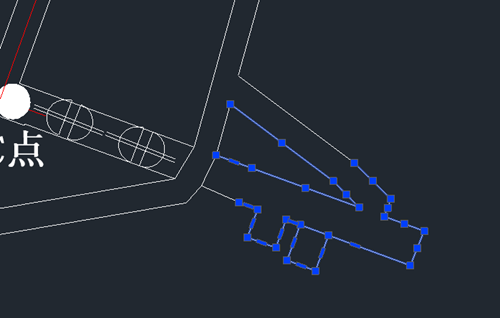
夹点就像可操作的手柄一样,无需点击命令,就可直接对图形进行修改。多数情况下,选择夹点后,可以对夹点进行拉伸。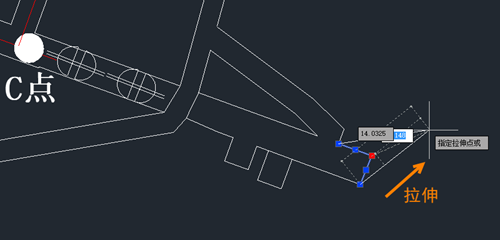
除了拉伸外,夹点还具有移动,镜像,旋转,缩放等功能,选中夹点后右键即可看到这些。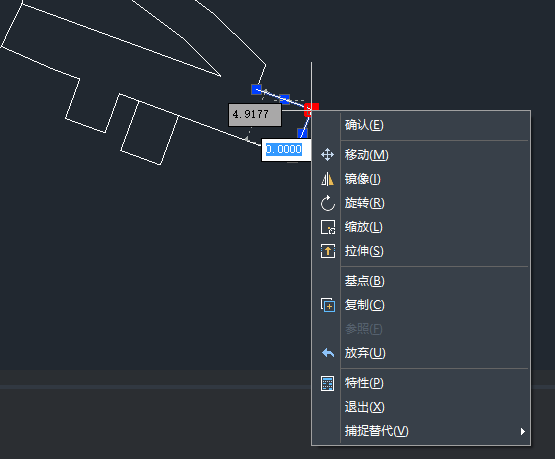
对于一些特殊的图形,夹点的形状会不一样,并且有特殊的功能,如多段线的中间点为长方形夹点,选中后会有特定功能提供。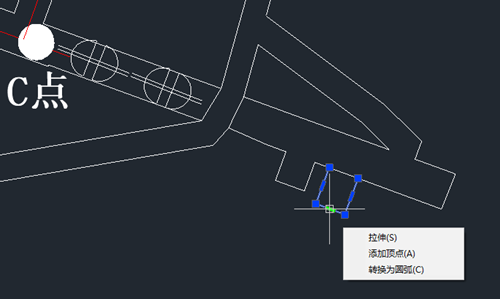
动态块的夹点比较多样,这些夹点是在创建动态块的时候就做好的,有特定功能提供。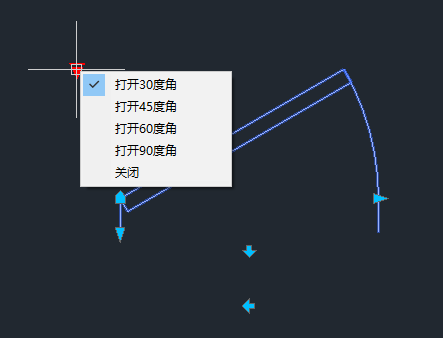
以上就是本文的全部内容,希望能对你有所帮助。
推荐阅读:建模软件
推荐阅读:CAD打开图纸时如何使用【查找】功能


























